<Win> GitHub 환경설정
Step 1. Git 환경설정
Step 2. GitHub 원격 저장소 생성
Step 3. Windows 환경에서 GitHub 사용
01. GitHub 사용 가이드
이전 Step 2. 진행 과정에서 15번의 기본적인 GitHub 가이드를 진행합니다.
기본적인 Git, Github 사용은 이 정도만으로 충분합니다.
echo "# win_gihub" >> README.md
git init
git add README.md
git commit -m "first commit"
git branch -M main
git remote add origin https://github.com/BasicLike/win_gihub.git
git push -u origin main

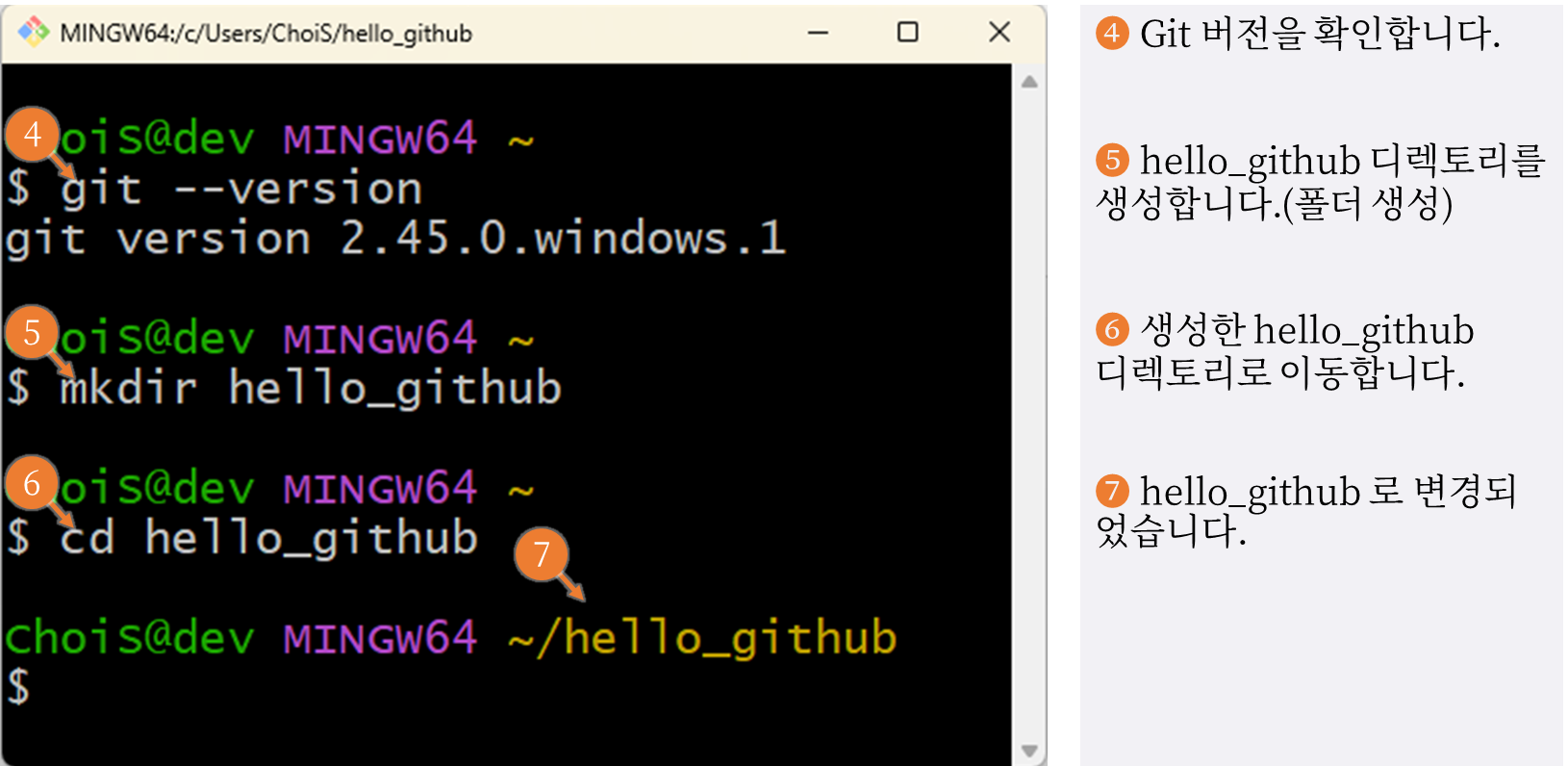
02. README 파일 생성
README 파일은, 프로젝트의 소스코드가 작성되는 곳이라고 가정합니다.
echo "# Hello_GitHub_Win" >> README.md

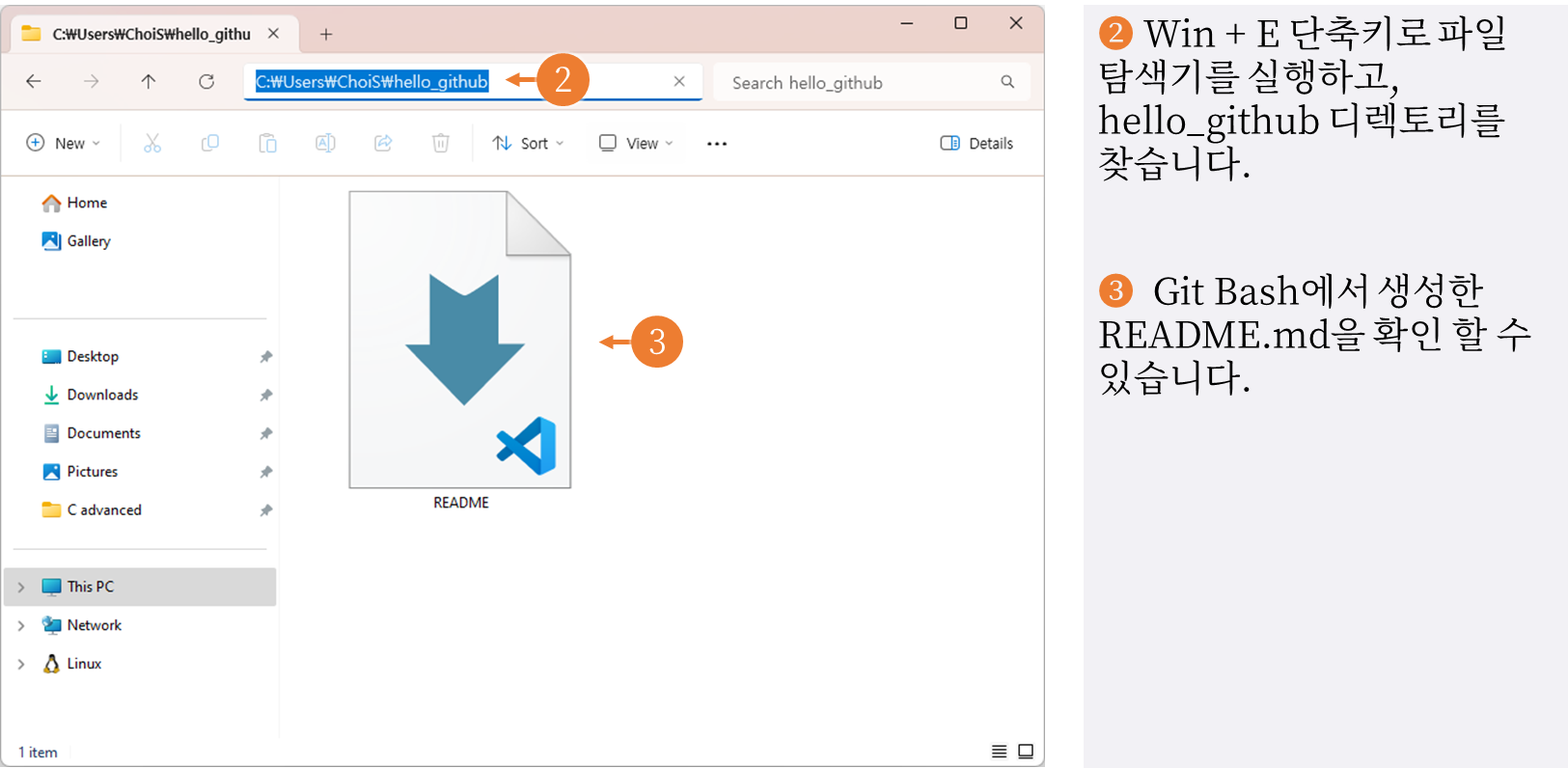
3. 프로젝트 경로를 Git 프로그램이 관리하도록 설정합니다.
이전까지 작업은 프로젝트 작업 폴더와 소스코드 생성입니다.
생성한 디렉토리에서 Git 이 프로젝트를 관리하게 하려면 Git 을 실행해야 합니다.
git init 으로 실행된 Git 은, 해당 경로의 모든 변경사항을 추적합니다.
git init
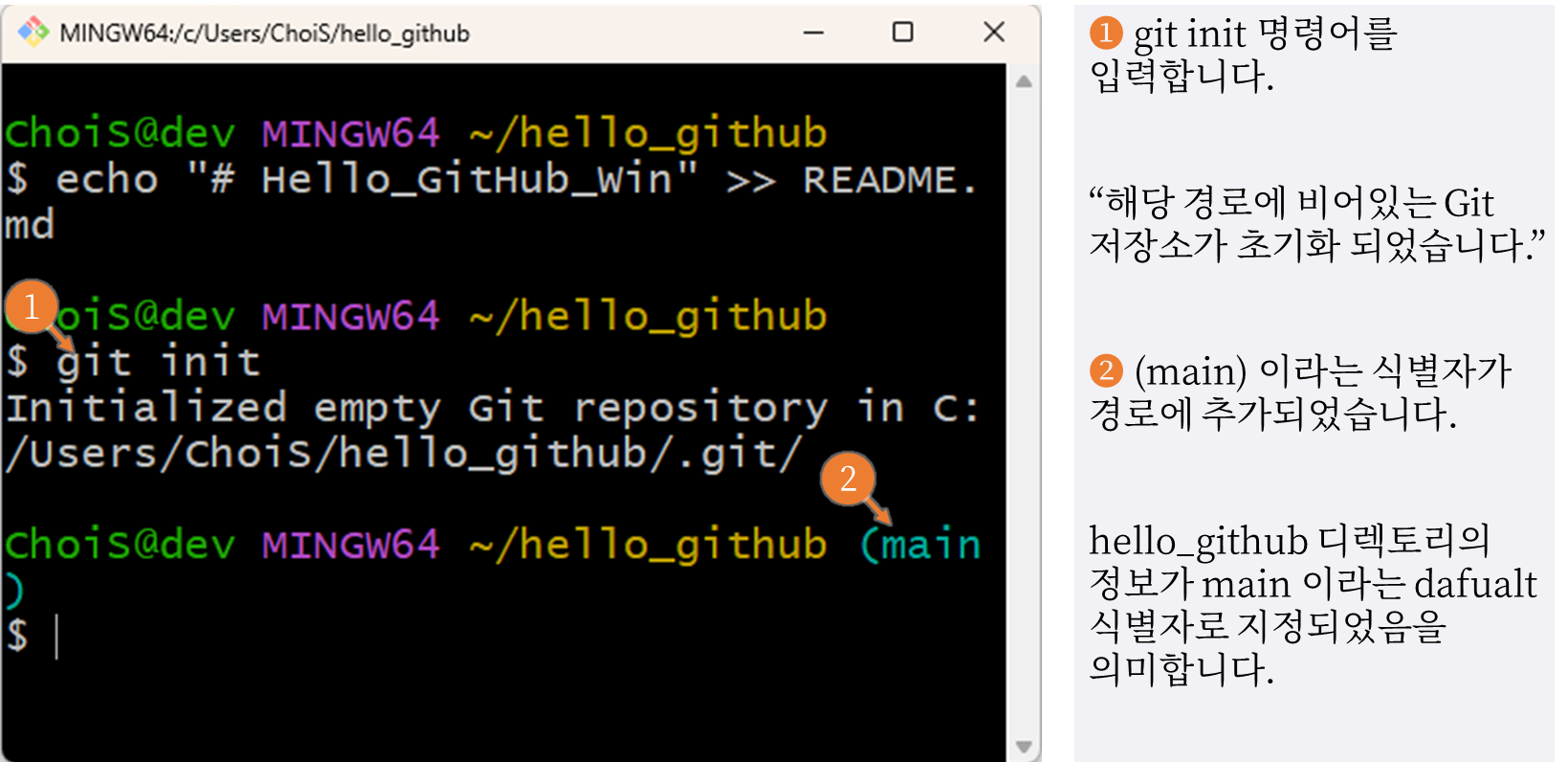

4. Commit 파일 추가
Git 프로그램이 저장해야 할 파일과 정보들을 등록합니다.
프로젝트에는 여러 소스코드가 존재합니다.
git 은 프로젝트의 모든 변경사항을 추적합니다.
하지만, 저장하는 시점에서 사용자는 모든 소스코드를 저장할 것인지, 특정한 파일만 저장할 것인지 선택합니다.
git add README.md

5. commit 메시지 추가
저장 정보를 개발자가 식별하기 쉽게 설명을 추가하여 저장합니다.
git commit -m "first commit"

6. Git branch 지정
Git 에서 Commit 이 저장될 때, branch(흐름, 분기, 차원)의 이름을 지정합니다.
git branch -M main

7. GitHub 원격 저장소 경로 등록
git remote add origin https://github.com/BasicLike/win_github.git

8. GitHub 원격 저장소로 업로드
origin 이라는 식별자로 등록된 GitHub 원격 저장소에, main 이라는 branch(흐름, 분기, 차원) 로 업로드 합니다.
git push -u origin main
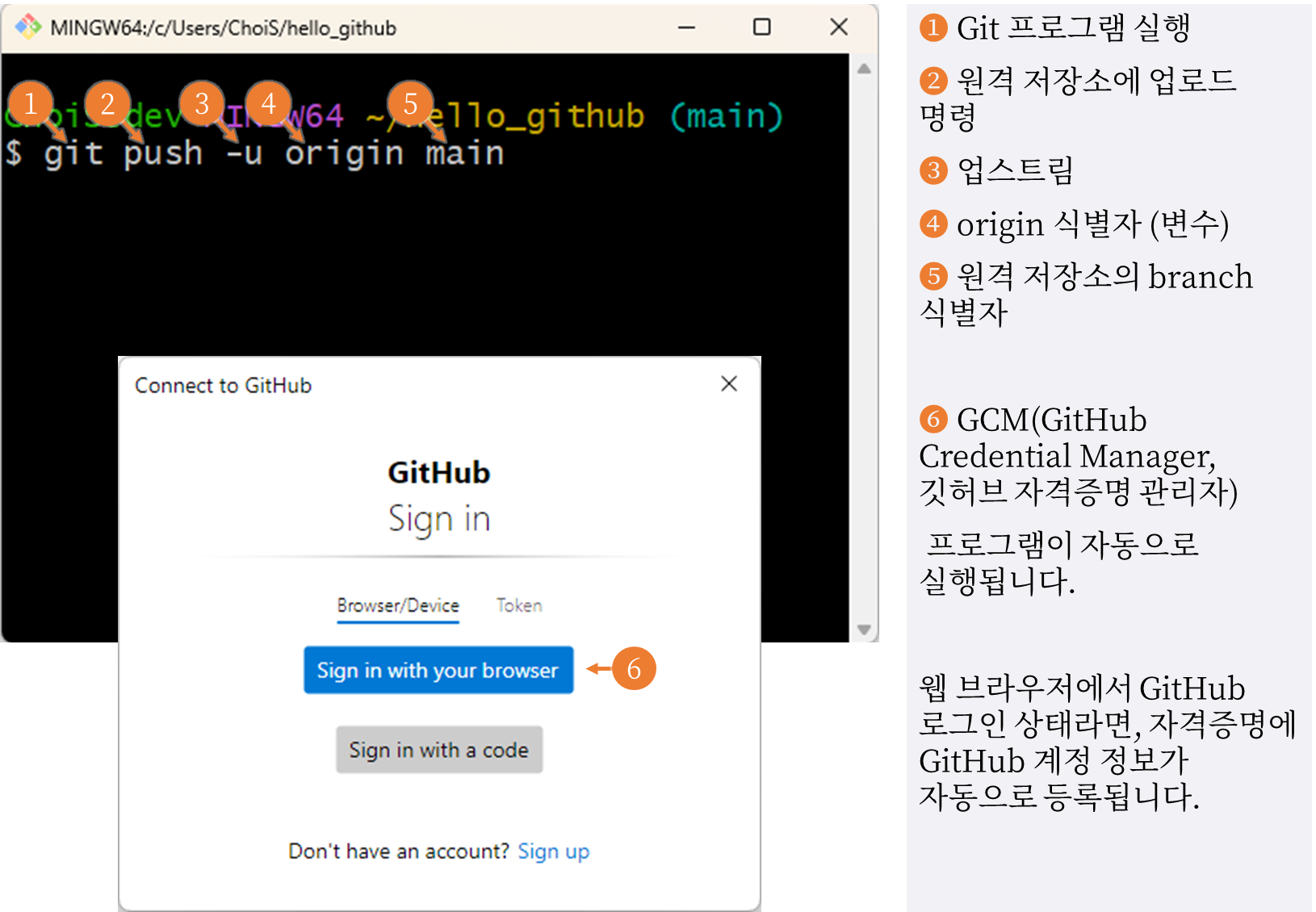

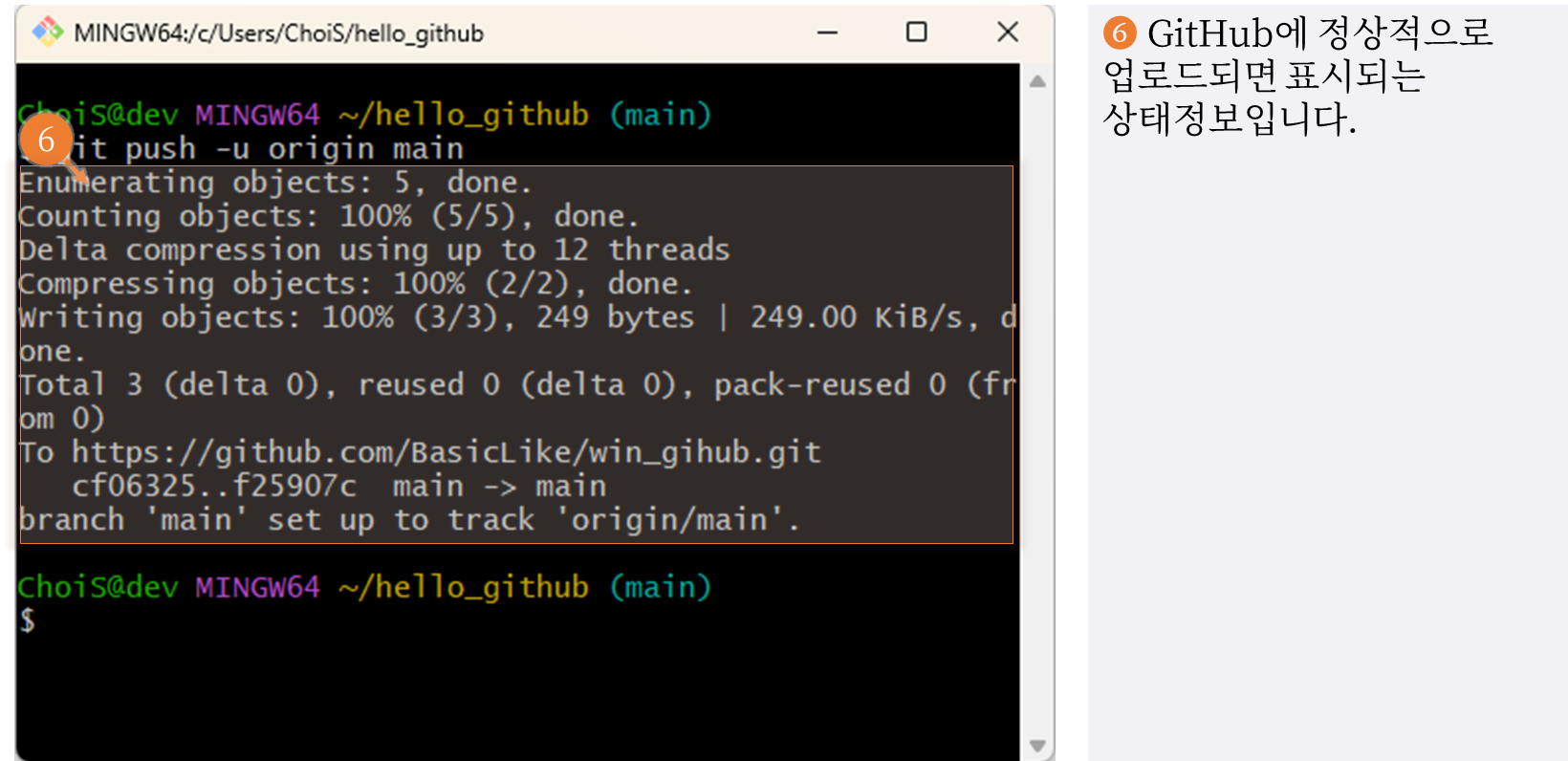
9. GitHub 원격 저장소 확인

⏩ GCM(GitHub 계정 정보) 삭제 방법




